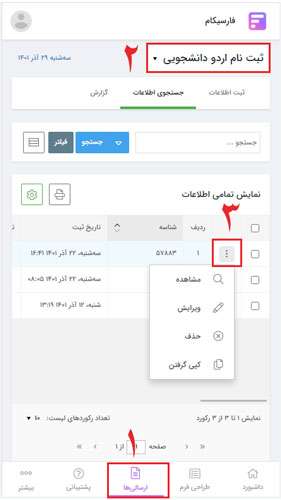راهنمای ساده ساخت فرم نظرسنجی آنلاین
راهنمای سریع طراحی فرم نظرسنجی رایگان
برای طراحی فرم نظرسنجی در فرم ساز فرم افزار بعد از ورود به سامانه فرم ساز، به منوی "طراحی فرم" رفته و "ایجاد فرم جدید" را لمس کنید.
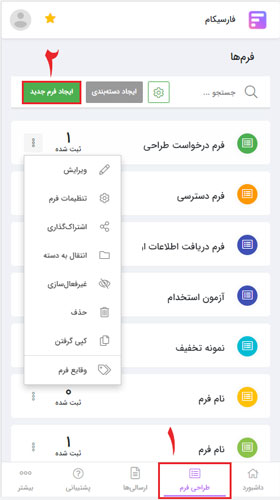
در عکس بالا که تصویر منوی طراحی فرم است. همانطور که مشخص است هر فرمی که طراحی کنید، در این صفحه قرار میگیرد و از این منو میتوان به فرم ها جهت ویرایش، تنظیمات، اشتراک گذاری و… دسترسی داشت. .
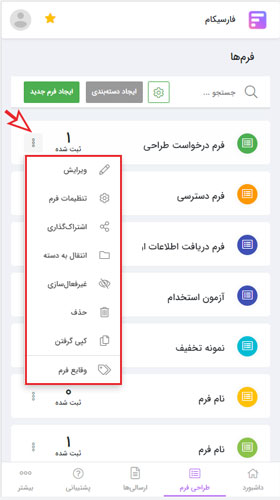
حال به طراحی فرم میپردازیم، بعد از زدن "ایجاد فرم جدید" صفحه ای باز خواهد شد که باید مشخص کنید که میخواهید از فرم های آماده استفاده کنید یا فرم را خودتان و به سلیقه شخصی طراحی کنید. توجه داشته باشید که در صورت انتخاب از گالری نیز میتوانید فیلد های فرم را کم و زیاد و طور کلی ویرایش کنید.
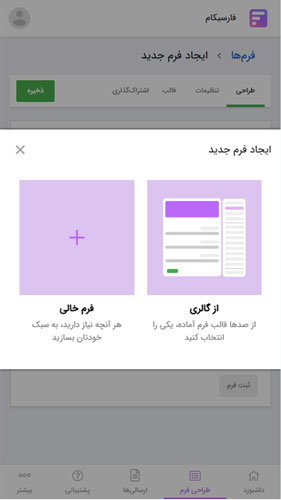
در صورتی که فرم خالی را انتخاب کنید باید مشخص کنید که نمایش فرم به صورت مرحله ای باشد یا کلاسیک. در نمایش کلاسیک همه ی فیلد ها را میتوان در یک صفحه قرار داد و در صورت تمایل در چند مرحله. ولی در فرم مرحله ای در هر صفحه فقط و فقط یک فیلد میتواند قرار گیرد. برای فرم های نظر سنجی بهتر است از فرم مرحله ای استفاده شود ولی باز هم به سلیقه شخصی کاربر بستگی دارد.
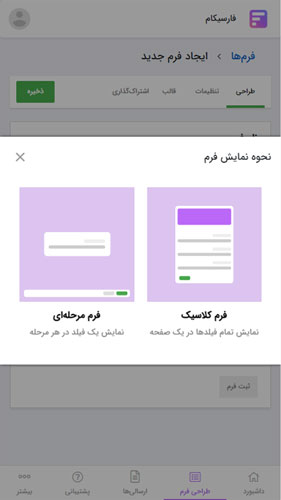
بعد از انتخاب یکی از حالت های نمایش، صفحه ی طراحی فرم باز خواهد شد. در صورتی که نمایش کلاسیک را انتخاب کرده باشید امکان اضافه کردن پنل را هم دارید. هر پنل را میتوانید نام گذاری کنید و تعدادی فیلد در آن ها قرار دهید. هر فرم کلاسیک یک یا چند پنل بر اساس نیاز کاربر میتواند داشته باشد که برای دسته بندی فیلد ها از آنها میتوان استفاده کرد.
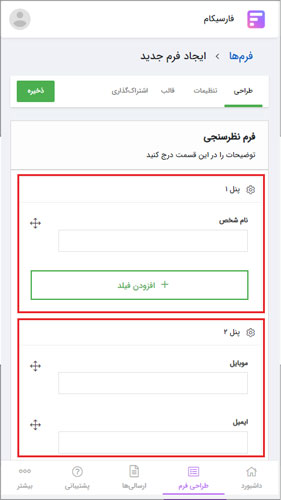
انواع فیلدها برای ساخت فرم نظرسنجی رایگان
در صفحه ی طراحی فرم با کلیک بر روی افزودن فیلد، لیست فیلدها و ابزارک ها به شما نمایش داده خواهد شد. برای ساخت فرم رایگان نظرسنجی میتوانید از فیلدهای پایه استفاده کنید. فیلدهایی همچون فیلد"تک انتخابی (دکمه رادیویی)"،"چند انتخابی" و "تصویر انتخابی" فیلدهایی هستند که میتوانید برای سوالات چند گزینه ای از آنها استفاده نمایید. برای سوالات نظرسنجی که نیاز به ورود اطلاعات متنی دارند فیلدهای "متن" و "توضیحات" گزینه های پیش روی شما هستند.
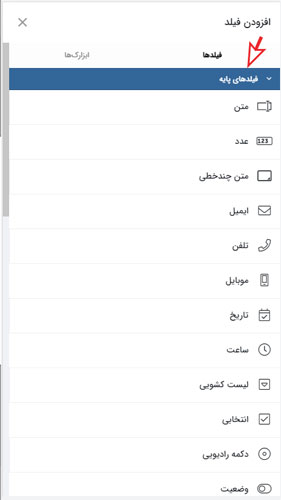
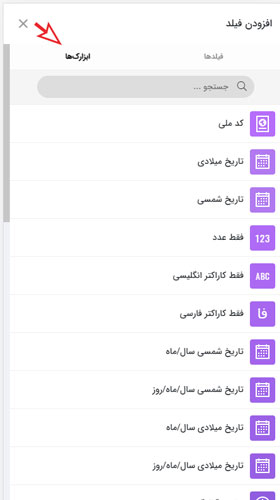
در صورتی که پنلی غیر از پنل رایگان و پایه را در اختیار دارید از فیلدهای پیشرفته و باقی ابزارک ها می توانید استفاده کنید. به عنوان مثال در نظرسنجی ها وجود فیلدهایی همچون "رتبه"، "رضایتمندی"و "طیفی" به کیفیت و زیبایی فرمتان خواهد افزود.
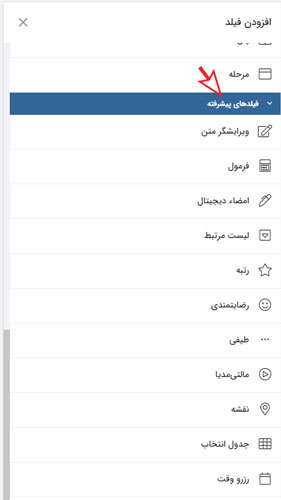
باقی فیلدها نیز بر اساس نیاز قابل استفاده و ویرایش خواهند بود.
اشتراک گذاری فرم
برای انتشار فرم ساخته شده به زبانه اشتراک گذاری رفته و لینک فرم را کپی و به منتشر نمایید.
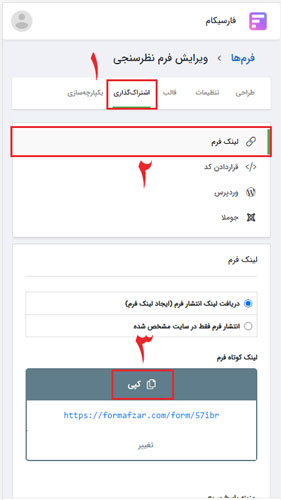
اشتراک گذاری فرم به چند طریق امکان پذیر است که برای بررسی اطلاعات بیشتر در رابطه با اشتراک گذاری فرم آنلاین کلیک کنید.
گزارش
نمایش گزارش در حین ثبت فرم:
برای نمایش این گزارش، بایستی از فیلد برچسب استفاده نمایید و در قسمت ویرایشگر، انتخاب گزارش انجام دهید.
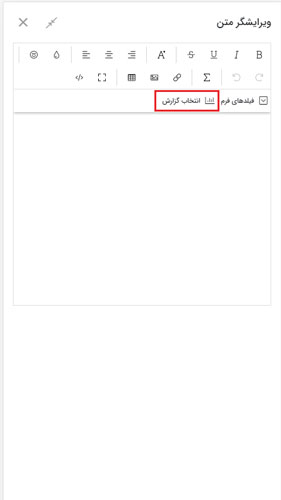
تنظیمات مربوط به نمایش گزارش در حین ثبت فرم در صفحه مربوطه به طور کامل توضیح داده شده است که برای مشاهده میتوانید به راهنمای تنظیم نمایش گزارش در حین ثبت فرم مراجعه کنید.
نمایش گزارش بعد از ثبت فرم:
برای نمایش گزارش نظرسنجی بعد از ثبت فرم به شخص ثبت کننده می توانید با مراجعه به زبانه تنظیمات، منوی پیغام و تغییر مسیر در بخش ویرایشگر متن، گزارش مربوطه را انتخاب و یا با استفاده از فیلدهای فرم بر اساس دلخواه اطلاعات ثبت شده را به نمایش درآورید.
برای مشاهده اطلاعات بیشتر
نمایش گزارش بعد از ثبت فرم
کلیک کنید
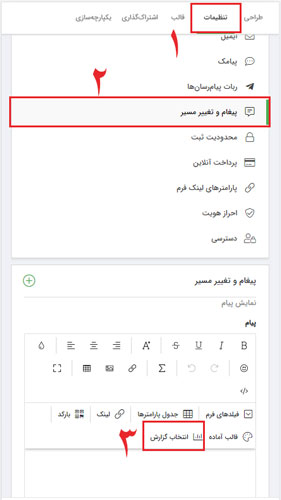
گزارشگیری :
مواردی که در بالا گفته شد مربوط به نمایش گزارش لحظه ای به شخص ثبت کننده فرم بوده است ولی در صورتی که بخواهید برای جمع بندی و بررسی اطلاعات جمع آوری شده گزارش تهیه کنید و یا گزارش را چاپ کنید با مراجعه به منوی گزارش، فرم مورد نظر را انتخاب و بر اساس آیتم های موجود گزارش تهیه نمایید.
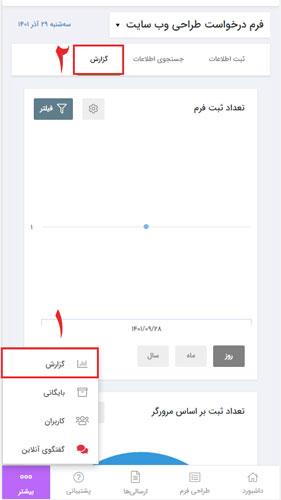
توضیحات مربوط به بخش گزارش گیری در صفحه گزارش در فرمساز به طور کامل آمده است.
نمایش اطلاعات ثبت شده
.برای مشاهده فرم هایی که ثبت شده اند بایستی از طریق منوی ارسالی ها، فرم را انتخاب، مشاهده و بررسی کرد